Îmbunătățirea utilizării Microsoft Edge pe Windows 10 Mobile. Aici vei găsi sfaturi utile pentru a naviga eficient cu acest browser inovator.
În acest upgrade pentru Windows 10 Mobile oficial "despărțit" cu Internet Explorer , comutatorul de browser pentru Microsoft Edge. Dar, probabil, mulți utilizatori sunt încă noi și nu sunt familiarizați cu utilizarea acestui browser.
Prin urmare, astăzi Download.com.vn vă va ghida câteva sfaturi pentru a utiliza mai eficient:
10 sfaturi pentru utilizarea eficientă a Microsoft Edge pe Windows 10 Mobile
1. Găsiți cuvinte pe pagină
Dacă pe computer folosești adesea Ctrl + F pentru a căuta cuvinte cheie în pagină, atunci cu Microsoft Edge puteți face acest lucru cu ușurință făcând clic pe butonul de 3 puncte orizontale din colțul de jos în partea dreaptă a browserului, selectați Căutare pe pagina . Apoi tastați cuvântul cheie pe care doriți să îl căutați și apăsați Enter . Rezultatele căutării vor fi evidențiate în galben pentru a le vedea.



2. Modificați căutarea implicită
Atunci când căutați conținut în vietnameză, motorul de căutare Bing nu poate fi comparat cu Google. Prin urmare, doriți să setați Google ca motor implicit de căutare pentru browserul dvs. Microsoft Edge. Cum se face este atât de simplu: Accesați Google.com . Apoi, faceți clic pe pictograma 3 puncte orizontale din colțul din dreapta jos al browserului, selectați Setări . În secțiunea Setări avansate (Setări avansate) , faceți clic pe Vizualizare setări avansate ( a se vedea Setări avansate).


Continuați să faceți clic Change (Modificare) în secțiunea de căutare în bara de adrese cu ( Căutare în bara de adrese cu) . În acest moment, veți vedea apariția Google, faceți clic pe Google și faceți clic pe butonul Set as default (Set as default).


În plus, Edge are și capacitatea de a integra motoarele de căutare ale multor alte site-uri web, cum ar fi Yahoo , Wikipedia , Facebook sau Google Play ... cu condiția ca site-ul să suporte standardul de căutare OSD (Deschideți descrierea căutării).
3. Reglați viteza de redare video
Orice videoclip care acceptă HTML5 puteți ajusta viteza de redare a videoclipului prin: Apăsați și mențineți apăsat pe video, selectați Viteza de redare : Dacă selectați 0,5, videoclipul va încetini, în timp ce selectați 1,5 sau mai mare va rula mai repede. Tot aici, puteți face clic pe Salvare video pentru a salva videoclipuri pe telefonul dvs. cu ușurință. Desigur, formatul salvat va depinde de fișierul încorporat, cum ar fi MP4, OGG, MP3 sau WebM.


4. Reglați rezoluția DPI
Dacă dețineți un telefon cu ecran mare de 5 centimetri sau mai mult, atunci ar trebui să coborâți rezoluția DPI pentru a citi mai mult conținut. Cum se reglează după cum urmează: Accesați secțiunea Setări a telefonului, selectați Sistem . Apoi, faceți clic pe Afișare.



Sub Dimensiunea textului, aplicațiilor și elementelor de pe acest ecran , trageți bara la nivelul dorit, apoi faceți clic pe Aplicare. Cu cât DPI este mai mic, cu atât va apărea mai mult conținut, dar nu-l ajustați prea mic, deoarece va fi dificil de citit.


5. Salvați paginile web pentru a citi offline
În procesul de navigare pe internet, veți găsi site-uri web minunate, dar nu aveți timp să le citiți imediat. Așadar, utilizați funcția Listă de citire pentru a salva pe telefonul dvs. oricând aveți timp liber, fără conexiune la Internet. Cum se face este destul de simplu, deschideți site-ul web pe care doriți să îl salvați, faceți clic pe pictograma 3 puncte orizontale din colțul din dreapta jos al browserului, selectați Adăugați la lista de citire . În continuare, puteți denumi site-ul, apoi faceți clic pe Adăugare.


Când doriți să consultați paginile web salvate, deschideți browserul Edge, faceți clic pe pictograma 3 puncte orizontale din colțul din dreapta jos al browserului, selectați Lista de citire . Aici, va enumera întreaga listă de citire salvată vreodată, trebuie doar să faceți clic pe site-ul web pe care doriți să îl deschideți pentru a citi conținutul. În special, linkurile au fost salvate pe Lista de citire cu ilustrații și arată foarte frumos.
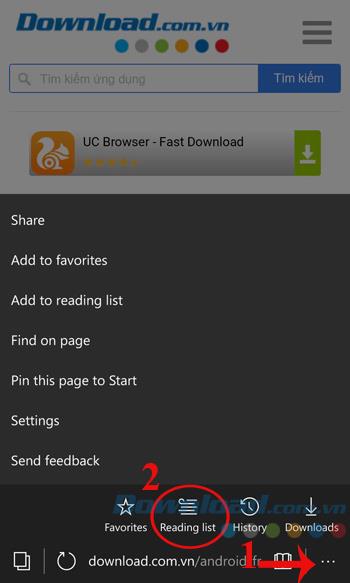

6. Vizualizați pagina web în modul citit
Modul de citire ajută la optimizarea interfeței de afișare, eliminând toate componentele inutile, cum ar fi reclame banner, imagini redundante ... pentru a simți că citiți o pagină de carte tradițională. Trebuie doar să faceți clic pe pictograma cărții (ca în imaginea de mai jos) pentru a activa acest mod.


7. De obicei, site-urile PIN accesează Start
Deseori descărcați software-ul pe Download.com.vn , cumpărați online pe Meta.vn sau jucați jocuri online pe Gamevui.vn , cel mai bine este să fixați acest site pentru a începe, astfel încât va dura mai puțin timp când îl utilizați. căutând.
Cum se face este destul de simplu, trebuie doar să deschideți site-ul, să faceți clic pe pictograma 3 puncte orizontale din colțul din dreapta jos al browserului, selectați Pin această pagină pentru Start ( Pin această pagină în meniul Start ) . Odată ajunsă în caseta Live Tile, vă puteți muta în locația dorită, redimensiona sau nu poate fi șters cu ușurință.


8. Distribuie pe rețelele de socializare Facebook
Ori de câte ori navighezi văd din greșeală orice articol sau doresc să le împartă cu prietenii, oamenii urmăresc adesea linkul pentru a lipi și a lipi pe Facebook , dar acest lucru nu este convenabil, în timp ce Edge are funcția de partajare integrată pe Facebook. . Trebuie doar să faceți clic pe pictograma 3 puncte orizontale din colțul din dreapta jos al browserului, selectați Partajare. Apoi selectați Facebook-ul este gata.


9. Copiați linkul video YouTube
În timpul navigării pe internet, vedeți dacă există un videoclip sau doriți să le partajați cu prietenii, apoi apăsați și țineți apăsat pe zona video, imediat pop-ul oferă multe opțiuni diferite, cum ar fi:
- Copiere URL URL: Copiere URL URL.
- Copiați URL-ul video la ora curentă: URL-ul C opy la momentul opririi videoclipului.
- Copiere cod încorporat: Copiați codul de încorporare .
- Buclă: Bucla.
Faceți clic pe Copiați URL-ul video pentru a copia URL-ul distribuit unui prieten.

10. Sincronizarea datelor între telefon și computer
Dacă utilizați Microsoft Edge pe computer, sincronizați datele pentru o utilizare convenabilă oricând și oriunde. Sincronizarea este foarte simplă, trebuie doar să vă autentificați cu același cont Microsoft atât pe computer, cât și pe telefon. Apoi, accesați browserul Microsoft Edge , faceți clic pe pictograma 3 puncte orizontale din colțul din dreapta jos al ecranului, selectați Setări , apoi Sincronizare este sincronizată .

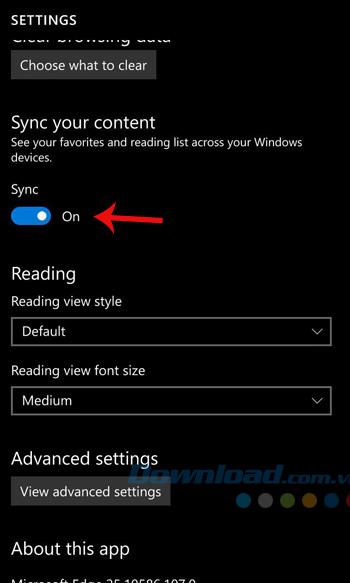
Sperăm că aceste sfaturi vă vor ajuta să utilizați mai eficient Microsoft Edge. În plus, puteți utiliza UC Browser HD , Nokia Xpress , Maxthon ... pentru a naviga pe internet, a viziona filme, a juca jocuri online pe telefonul mobil.
Vă doresc implementarea cu succes!

















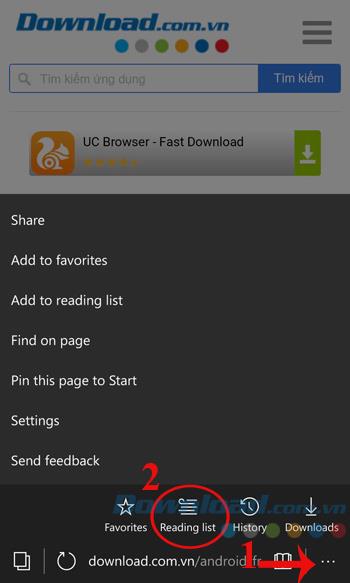








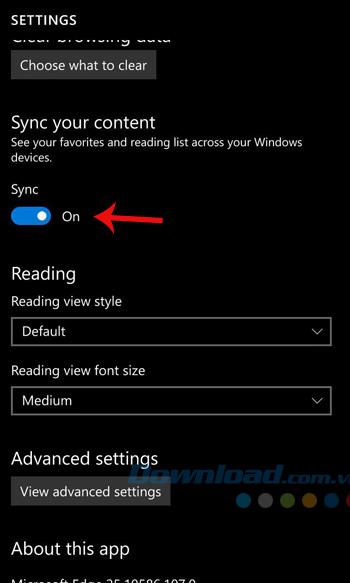


























Simona -
Vreau să spun că acest articol mi-a adus aminte de cât de important e să ne menținem software-ul actualizat. Trucurile acestea sunt o adiție excelentă!
Emilia -
Câtă faină informație! Mi-ar plăcea să aflu și mai multe despre Edge și funcțiile sale
Gabi -
Chiar nu mă așteptam să găsesc trucuri atât de utile în acest articol. Edge devine din ce în ce mai bun!
Diana -
Excelent conținut! Este tot ce aveam nevoie pentru a-mi îmbunătăți experiența pe mobil. Multumesc!
Alina -
F bun articol! Abia aștept să aplic aceste trucuri la mine pe telefon. Mi s-a părut super interesant!
Oana -
Folosesc Microsoft Edge de ceva vreme, dar nu am știut de toate aceste funcții. Unele dintre ele ar putea face viața mai ușoară
Alex 007 -
Oare știți cum pot sincroniza bookmark-urile între dispozitive? Asta ar fi o funcție super
Mihai -
Recomand să folosești modul „cititor” pe Edge, este fantastic pentru citirea articolelor. Ce zici
Radu -
Am încercat unele trucuri și chiar au funcționat! Navigarea este acum mult mai rapidă. Mulțumesc!
Doru -
Hah, chiar nu mă așteptam să găsesc o mulțime de trucuri pentru Edge! Oare câte încă nu știu?
Andrei IT -
Bun articol, dar aș vrea să văd mai multă informație despre securitate și confidențialitate pe Edge. Este un subiect foarte important
Silvia -
Ar trebui să discutăm despre cum Edge se compară cu alte browsere pe mobil. Care este părerea voastră pe tema asta
Dan -
Am avut câteva probleme cu aplicația Edge, dar pare că aceste trucuri ar putea ajuta. Mersi pentru detalii
Adriana -
Cum pot să dezactivez notificările de pe Edge? Mă deranjează uneori. Aș aprecia ajutorul
Ramona -
Când văd articole de genul acesta, îmi dau seama cât de multă informație am de învățat! Mulțumesc
Flavius -
👏 Minunat! Am folosit Edge pe PC, dar acum vreau să-l explorez și pe mobil. Mă ajută foarte mult acest ghid!
Claudia -
Foarte utile toate informațiile! Acum pot naviga mai repede și mai eficient pe telefonul meu. Bravo!
ninja_razvan -
Oare există vreo modalitate de a adăuga extensii pe Edge pentru Windows 10 Mobile? Ar fi super
Andreea -
Mulțumesc pentru aceste sfaturi! Cred că voi putea să îmbunătățesc produsele pe care le gestionez zilnic
Maria Miau -
Asta e fain! Niște trucuri cu Microsoft Edge pe Windows 10 Mobile sunt exact ce aveam nevoie. Abia aștept să văd cum îmi îmbunătățește experiența de navigare!
Iulia -
Informațiile acestea sunt extrem de utile! Am folosit Edge pe telefon, dar nu am știut că are atâtea opțiuni. Mersi mult
Catalin -
Articolul tău este fantastic! Îmi place că ai inclus și câteva trucuri mai puțin cunoscute. Felicitări
Ionel -
Cine mai are sugestii despre cum să optimizez navigarea pe Edge? M-ar ajuta foarte mult
Ilie -
Am încercat trucul cu autocompletarile și este super! Salvează timp prețios. Mulțumesc de idee
Cristi -
Buna, am o întrebare: cum pot să resetez Edge dacă am probleme? Aș vrea să încerc trucurile tale.
Andrei -
Super trucuri! Nu știam că Microsoft Edge are atâtea funcții pe Windows 10 Mobile. Aștept cu nerăbdare să le încerc!
Petru -
E cool! Îmi place Edge, dar nu mă așteptam să fie atât de versatile. Voi încerca recomandările tale
Vlad -
În sfârșit, am găsit pe cineva care vorbește despre Microsoft Edge pe Windows 10 Mobile! Primesc tot timpul întrebări legate de acest subiect